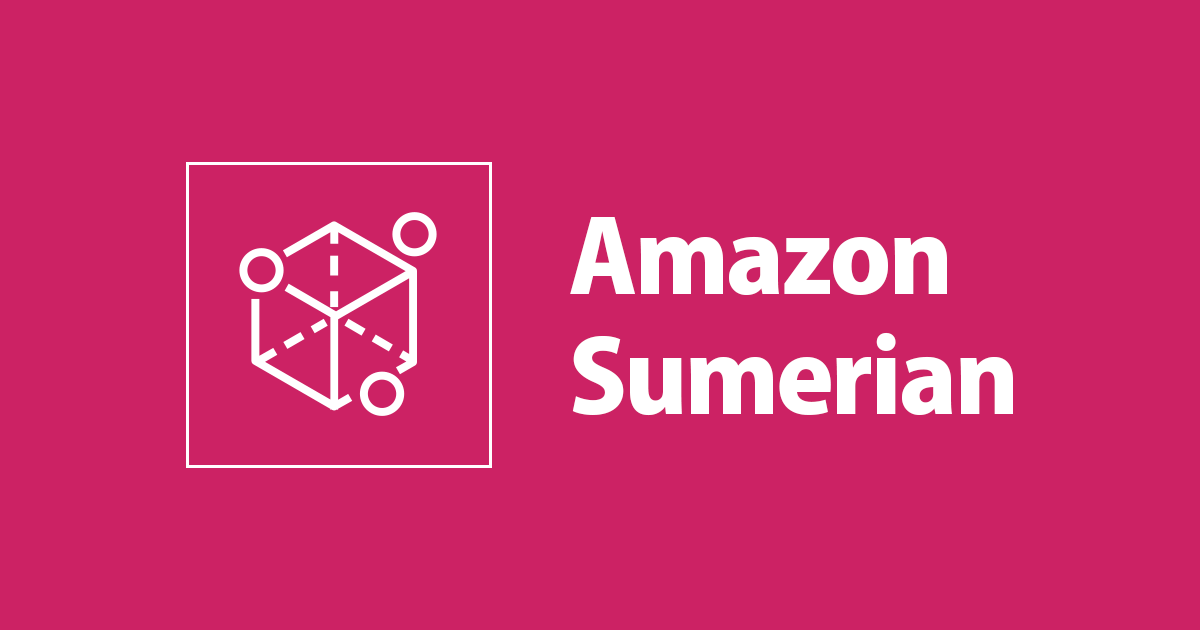
Amazon Sumerian で作成したシーンに AWS リソースへのアクセス許可を与える
こんにちは、Amazon Sumerian 勉強中の大前です。
ちなみに本日 7/7 は弊社クラスメソッドの創立記念日だそうです。せっかくなのでブログを書いていきます。
目次
他の AWS サービスにアクセス出来ない!?
早速ではありますが、先日 Amazon Sumerian で自作シーンを作ってみた 後、作成後のシーンを触っていた時に以下の状況に遭遇しました。
「お、『AWS コンソールを開く』とかいうボタンがあるぞ。他の AWS サービスと連携とかやってみたいし押してみよう。」

「!?」

どうやら、「設定されている Cognito Identity Pool ID が間違ってるからこの機能使えないよ」とのこと。
Amazon Sumerian から他 AWS サービスにアクセスするためには、Cognito Identity Pool を作成してシーンに割り当てる必要があります。
では、実際にやっていきましょう。
アクセス許可を与えてみる
Cognito Identity Pool の作成
まずは、Cognito Identity Pool を作成して Pool ID を取得します。
「新しい ID プールの作成」より、以下を設定し ID プールを作成します。
- ID プール名
- 認証されていない ID に対してアクセスを有効にする
先ほどのエラーメッセージの内容より、ID プールを「バージニア北部(us-east-1)」にて作成します。

ID プールを作成すると、ロールの作成を求められます。今回は特にポリシーは変更せずに「許可」を押下します。
デフォルトでは最低限のポリシーしか設定されていないため、必要に応じて適宜ポリシーを変更する必要があります。

作成後、「ID プールの編集」より、「ID プールの ID」 を確認します。

Amazon Sumerian のシーンに Cognito Identity Pool ID を設定
作成した Cognito Identity Pool をAmazon Sumerian のシーンに適用します。
Amazon Sumerian のエディタよりエンティティパネル内のルートノード(画面上では "test scene")を選択します。

ルートノードを選択した状態で「AWS の設定」コンポーネントを選択し、「Cognito ID プール」欄に先ほど確認した Cognito Identity Pool ID を入力します。

設定後、先ほどと同様に「AWS コンソールを開く」を押下すると、今度は画面遷移する事が出来ました!

おわりに
今回は、Amazon Sumerian で作成したシーンから他 AWS サービスにアクセスするための方法をやってみました。
Amazon Sumerian の強みの一つである、「他 AWS サービスとの連携」の恩恵を受ける為には必須の作業になるかと思います。
この記事がどなたかのお役にたてば幸いです。
以上、AWS 事業本部の大前でした!



![[レポート] AWS Retail with Nike, River Island, and Infosys #reinvent # RET202-L](https://devio2023-media.developers.io/wp-content/uploads/2018/11/eyecatch_reinvent-2018-city_1200x630.jpeg)
